Фактори за резултатите от оценките
Mode се използва за въвеждане на допълнителни такси, които могат да се прилагат не само за всички оценки, но и на някои видове работа или повече избрани бюджетните раздели (например изменението на ограничените условия). Charge размер може да бъде определен по три начина: процент, съотношение (например, 10% по-скъпо еквивалентно съотношение 1.1), и претенциите.
- Щракнете върху раздела документ за настройки и в прозореца, който се появява, изберете коефициентите в раздела се резултатите (фиг. 5.18).
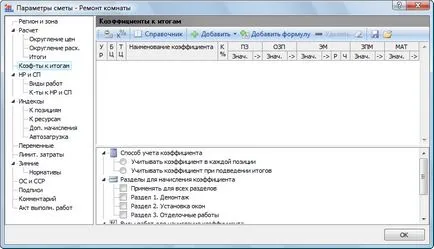
Фиг. 5.18. Bookmark коефициенти за оценка на параметрите на прозорците резултати
Възлагане колона в този раздел, е същият като в раздела коефициенти прозорци Допълнителна информация за позицията, който ще бъде разгледан в предишната глава.
Първо добавете предлаганите коефициенти от основния списък.
- Отваряне на списъка на бутона Add (фиг. 5.19) и изберете херметичността линия. Коригиращите фактори, изброени появяват на тесни условия (Фиг. 5,20).
Фиг. 5.19. Списък бутона Добавяне
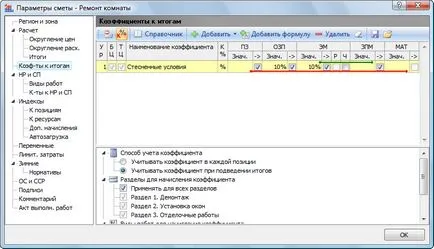
Фиг. 5.20. Изменението на ограничените условия
В долната част на прозореца се показва метода на счетоводството и обхвата на фактор влезе.
По подразбиране то се взема предвид при сумиране на резултатите от оценката. Ако съотношението трябва да се разглежда във всяка бюджетна позиция трябва да бъде в размер метод група на счетоводната задайте ключа Помислете съотношението във всяка позиция.
По подразбиране то се прилага към всички раздели на бюджета. За прилагането на коефициент за оценка на избраните дялове трябва да видят Група за изчисляване на коефициента на флага нулиране важи за всички секции и под квадратчетата за отметка на желания раздел.
По подразбиране се използва за всички видове работа в оценката. Конфигуриране на прилагането на коефициента на херметичността само за избрания тип на работа. За да направите това:

Фиг. 5.21. Видове работа за степента на натрупване
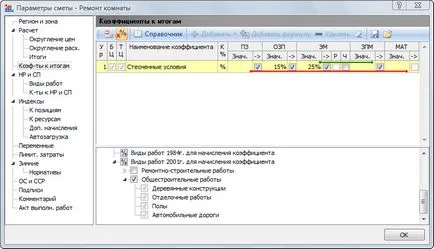
Фиг. 5.22. Видове строителни работи за скоростта на натрупване
Сега добавите свой собствен ритъм.
- Щракнете върху бутона Add. един празен ред се появява в прозореца.
- В колона фактор Име въведете името на съотношение ми.
- ПП графиките на стойност колона въведете коефициент стойност да се прилага за преките разходи. Например, 2% (фиг. 5.23).
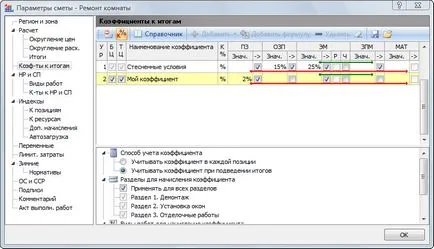
Фиг. 5.23. добавен фактор
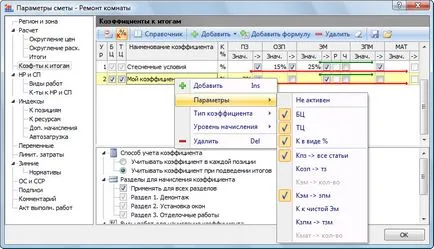
Фиг. 5.24. Коефициент на контекстното меню
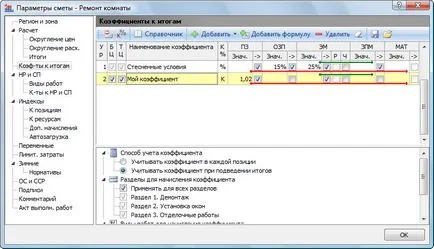
Фиг. 5.25. Изчисляване променен метод коефициент
За да отстраните фактор, изпълнете следните стъпки:
- Уверете се, че се подчертава линията на съотношение ми.
- Натиснете клавиша за изтриване. Се прозорец с предупреждение за отстраняване съотношение (фиг. 5.26).

Фиг. 5.26. Предупреждение за изтриване
За да добавите коефициент помощта на директория:
- Щракнете върху бутона Directory. Прозорец ще се появи Референция: коефициенти (Фигура 5.27.).
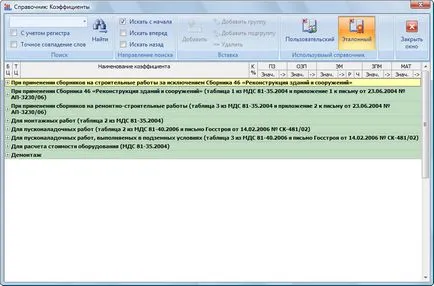
Фиг. 5.27. Bookmark прозорците коефициенти Directories

Фиг. 5.28. Копирания от индекса на директория
Прогнозната коефициент до края може да бъде въведен в една формула. Можете да използвате номера, аритметични операции, скоби и се отнасят до елементи на преки разходи, приети в програмата: PP - преки разходи, ICR - основна заплата, EM - разходите за експлоатация на машини, Пас - заплатите на машинисти, MAT - разходите за материали. индекс нула елемент в означението на директни разходи (например, OZP0, ZPM0) определя стойността взети от нивото "нула", т.е. за регионално изчисляване коефициент.
Формулата изчислява добавките до първоначалната стойност.
За добавяне на фактор формула:
- Кликнете върху Добавяне на Формула. В бюджета параметри ще бъдат празни, за въвеждане на данни (фиг. 5.29).
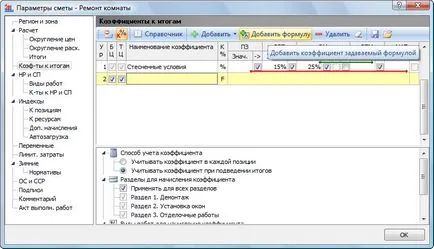
Фиг. 5.29. Празен за формула

Фиг. 5.30. Формулата въведена
Тази формула означава отстраняване на разходите за добавената стойност материали данъци позиция от 18%. Тук ние си спомняме, която изчислява добавки така че би било достатъчно, за да напише само = МАТ МАТ / 1.18. Когато се използва в коефициентите на формулите могат да бъдат достъпни чрез означават елементи към общия размер на преките разходи, изчислени по никакъв предишен ниво (виж гл. 4).
Резултатът от изчислението се показва за определен фактор за изхода на покриви-ко в случая, когато броят на коефициентите при повече от един. След това за всеки коефициент стойност изход на добавката и след това получената стойност за това ниво, когато се добавят всички добавки заедно. Ако един коефициент, това ще доведе само въз основа фактор.
Сега извадете независимо коефициент претенции.
Имайте предвид, че можете да спестите до входните диск съотношения и след това да ги качите в друга оценка.
Нека да видим как коефициента на приложение въведената се показва в резултатите.
- Кликнете върху раздела Резултати на документа.
- В списъка, изберете Open резултатите от подробно по До видове работа (фиг. 5.31).
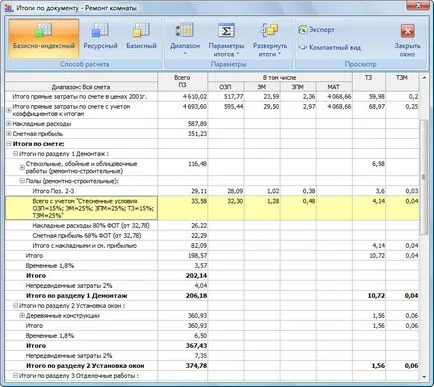
Фиг. 5.31. Резултатите от прозореца на документа
Преди режийните въведена с коефициента представлявана от - име, стойност и резултата от изчисление. В този случай ние виждаме веднага в резултат на, като се отчита коефициент Общо линия на базата ... защото само един фактор.
- Щракнете Затвори прозореца, за да затворите резултатите на хартия.
Ще покажем как да деактивирате скоростта на зареждане на разходите.
- Кликнете на позиция с номера 8.
- Натиснете F3 и ключ в прозореца, който се отваря, изберете раздела Обобщена до позиция (фиг. 5.32).
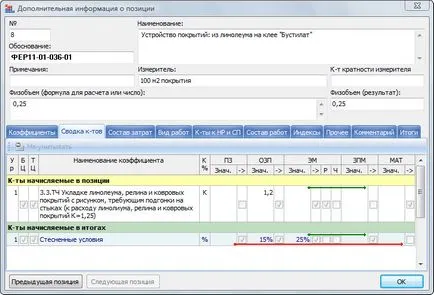
Фиг. 5.32. раздела Резюме на ING-
Ето един общ списък на всички коефициенти за корекция, които са за сметка на средната стойност на възстановяването на позицията: индивидуални фактори и на резултатите. Ако използвате бутона Игнориране, този фактор вече не е за сметка на стойността на позицията.
Появата на нов маркер Обобщение на-позиция позволява на потребителя по-ясно да осъзнава факта, че процедурата за прилагане на корекционни коефициенти, оценка на разходите на позицията не зависи от начина, по който въвежда тези фактори - на коефициентите на раздела в един прозорец с допълнителна информация за положението или коефициент на преобразуване до края на прозореца с бюджетните параметри. Както и да е, в резултат на коефициентите са подредени в общ списък и последователност на прилагането им зависи, от една страна, по пътя на счетоводни коефициенти, и второ - на нивото на коефициентите. Последователността в прилагането на коефициентите на същия раздел на доклада зависи от нивото на коефициентите - най-важният параметър се показва в първите доклади на колоните.
| Коефициентите за оценка на резултатите |